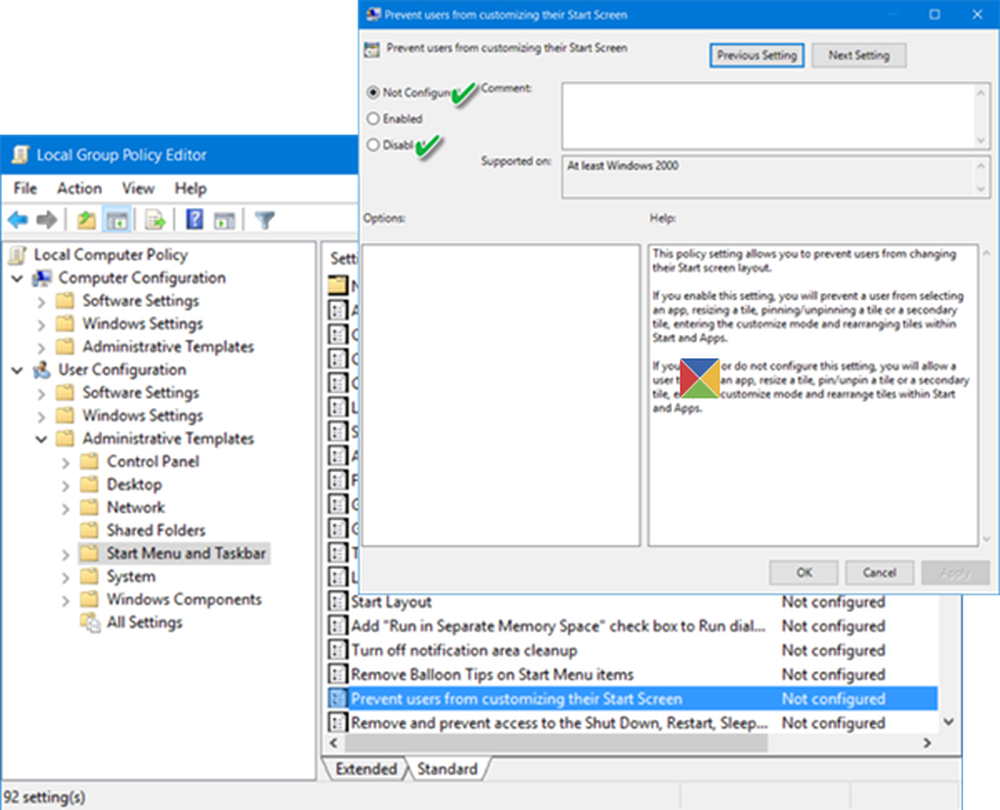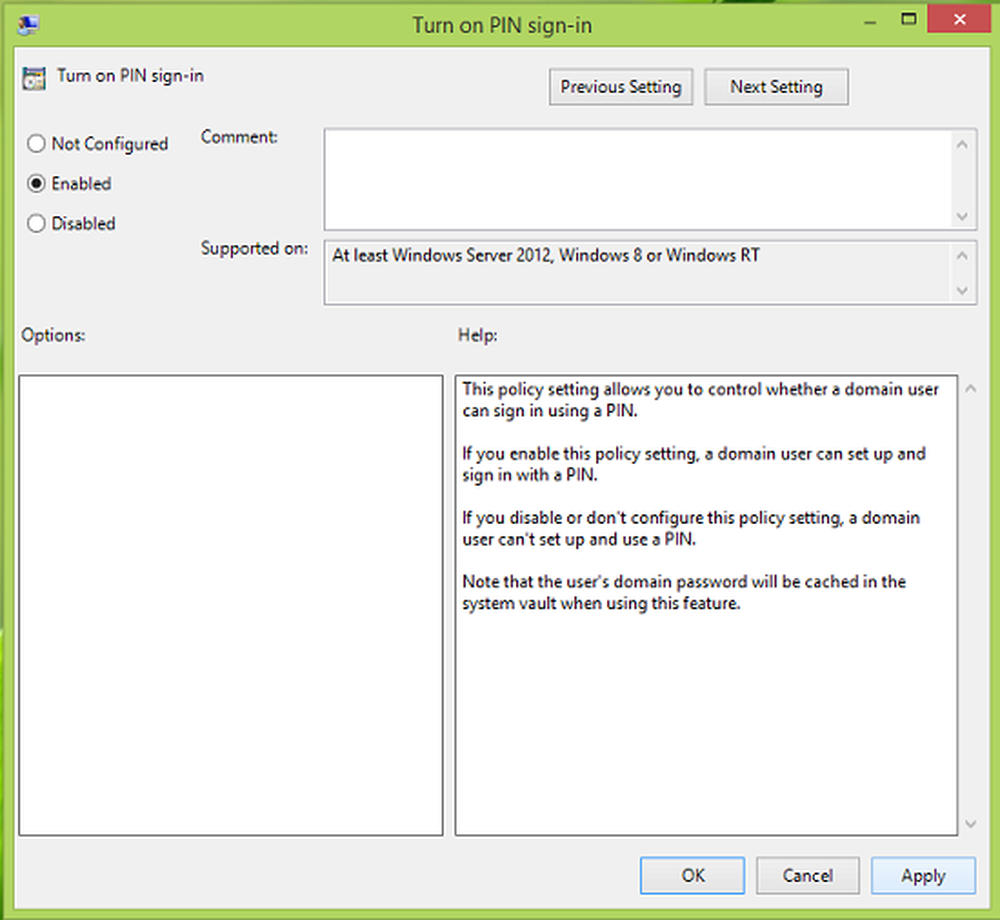Épingler la corbeille à la barre des tâches dans Windows 10/8

Comme vous le savez tous, nous explorons et publions régulièrement des informations sur les nouvelles possibilités qui existent dans la version publiée récemment. Windows 8 CP édition. Vous avez peut-être remarqué que vous ne pouvez pas épingler le Corbeille ou Ordinateur icônes de dossier directement dans la barre des tâches.
Aujourd'hui, nous allons partager un conseil sur la façon d'épingler le Corbeille dans la barre des tâches, sans modifier aucun fichier système. Bien que nous montrions la procédure pour Corbeille, vous pouvez aussi le suivre pour Ordinateur icône.
Épingler la corbeille à la barre des tâches
Ceci peut être fait de deux façons:
1] Ajouter la corbeille au lancement rapide
Les étapes suivantes peuvent être effectuées pour cela:
1. Faites un clic droit sur la barre de tâches et sélectionnez Barres d'outils -> Nouvelle barre d'outils.…

2. dans le Nouvelle barre d'outils fenêtre, tapez l’emplacement suivant dans le champ Dossier champ:
% UserProfile% \ AppData \ Roaming \ Microsoft \ Internet Explorer \ Lancement rapide

3. C'est tout. Vous pourrez maintenant voir le menu de lancement rapide. Maintenant, faites glisser le Corbeille icône dans la barre de lancement rapide, jusqu'à ce que Lien apparaît dans la fenêtre contextuelle, puis déposez-le. Cela créera un raccourci dans le menu de lancement rapide.

De cette façon, vous aurez ajouté avec succès le Corbeille dans la barre des tâches, sous lancement rapide.

2] Déplacer la corbeille vers la barre des tâches
1. Déverrouiller la barre de tâches. Créer un Nouveau dossier sur le bureau, renommez le comme Corbeille, maintenant faites glisser le Corbeille icône sur ce dossier jusqu'à ce que vous voyez Créer un lien dans la corbeille dans la fenêtre contextuelle, puis relâchez-le. Copiez le nouveau dossier (Corbeille) à Des documents.
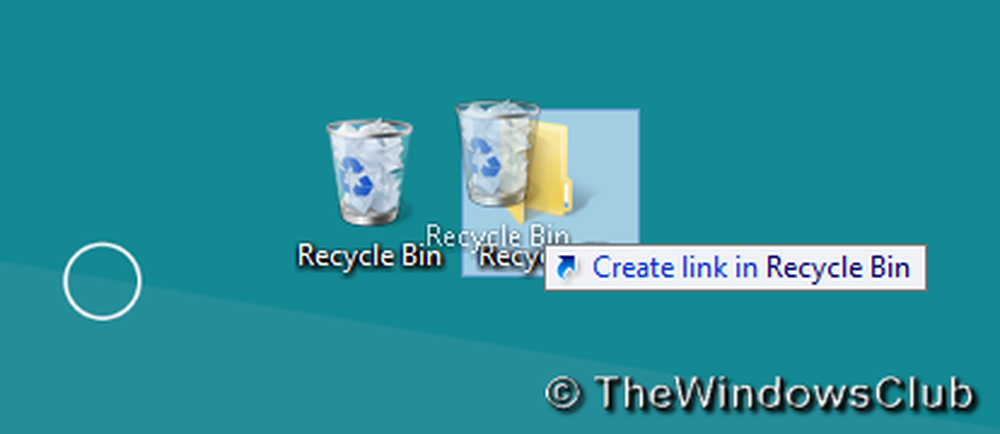
2. Maintenant, faites un clic droit sur la barre de tâches et déplacez vers Barres d'outils -> Nouvelle barre d'outils. dans le Nouvelle barre d'outils fenêtre, trouvez le dossier créé à l’étape précédente à partir de Des documents.

3. Maintenant, faites un clic droit sur le séparateur (ligne pointillée verticale). Dans Vue section, vérifier Grandes icônes. Retirez également la coche de Afficher le texte puis Montrer le titre. Ainsi, vous verrez le Corbeille icône dans la barre des tâches.

4. le Corbeille L’icône ajoutée à l’étape précédente se trouve à droite de la barre des tâches. Pour le déplacer vers la gauche, maintenez le bouton gauche de la souris enfoncé sur la ligne de séparation et faites-la glisser vers la gauche jusqu'à ce que les icônes épinglées de la barre des tâches soient inversées. Les icônes précédemment épinglées se déplaceront automatiquement vers la droite, laissant ainsi la Corbeille icône sur le côté gauche.

Une fois que tout est terminé, verrouillez la barre de tâches..
C'est tout! J'espère que vous avez apprécié l'article.
P.S .: Déménagement Corbeille l’icône à gauche peut créer un espace supplémentaire entre les icônes précédemment épinglées et le Corbeille icône.
Comment accéder à la zone de notification de la Corbeille à partir de la barre des tâches Windows peut également vous intéresser.